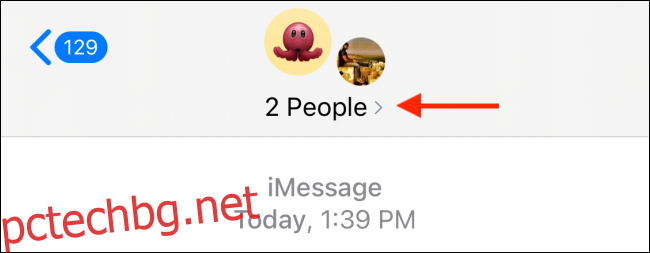Преименуването на групов чат в iMessage не е достатъчно. Ако искате да откроите груповия чат, той трябва да има отличителна снимка. Ето как да промените груповата снимка в Съобщения на iPhone и iPad.
Потребителите на iPhone и iPad, които работят с iOS 14, iPadOS 14 и по-нови, имат достъп до повече функции за персонализиране на групови чатове и разговори. Вместо да виждате малки икони за членове на групата, можете да имате персонализирана групова снимка, заобиколена от отделни изображения на дисплея.
За да промените групова снимка, първо отворете приложението „Съобщения“, след което отидете до груповия чат на iMessage. Тук докоснете иконите на аватарите, намиращи се в горната част на разговора.
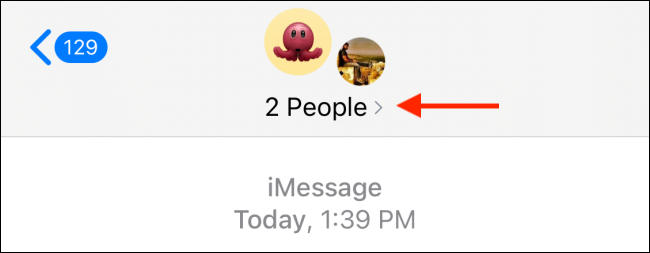
От разширеното меню изберете опцията „Информация“.
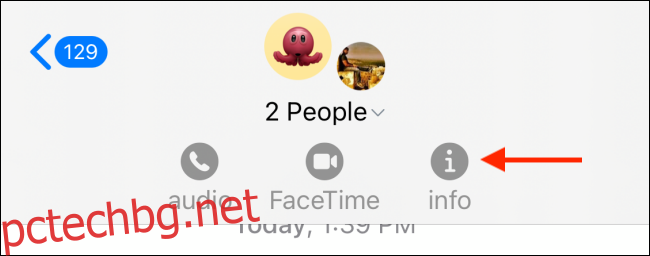
Сега ще видите имената на участниците в груповия чат. Докоснете опцията „Промяна на името и снимката“ под имената.
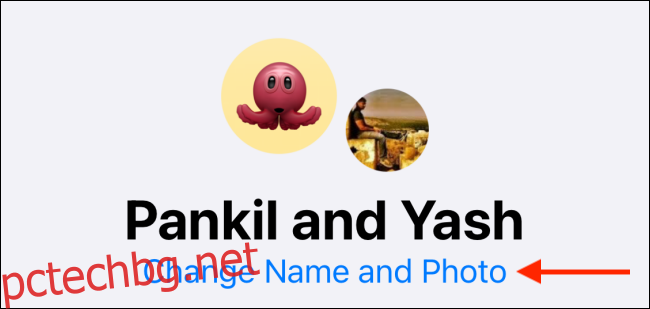
Ако все още не сте го направили, докоснете текстовото поле, за да въведете име на група.
Сега имате няколко опции, когато става въпрос за създаване на групова снимка. Можете да направите нова снимка с помощта на камерата, можете да импортирате снимка от Camera Roll, можете да използвате емоджи или можете да използвате Memoji.
За да добавите снимка, изберете бутона „Снимки“.
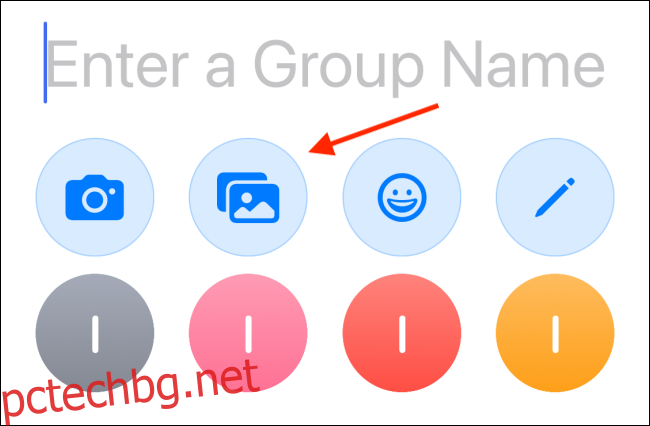
От изскачащия прозорец потърсете или прегледайте изображение, което искате да добавите. Докоснете снимка, за да я изберете.

От следващия екран преместете и мащабирайте снимката, така че да се побере в кръгов формат. Докоснете бутона „Избор“, когато сте готови да продължите.

Вече можете да прегледате снимката. Добавете филтър към снимката, като използвате опциите, намерени в долната част на екрана.

Когато сте готови, докоснете бутона „Готово“, който се намира в горния десен ъгъл на екрана.
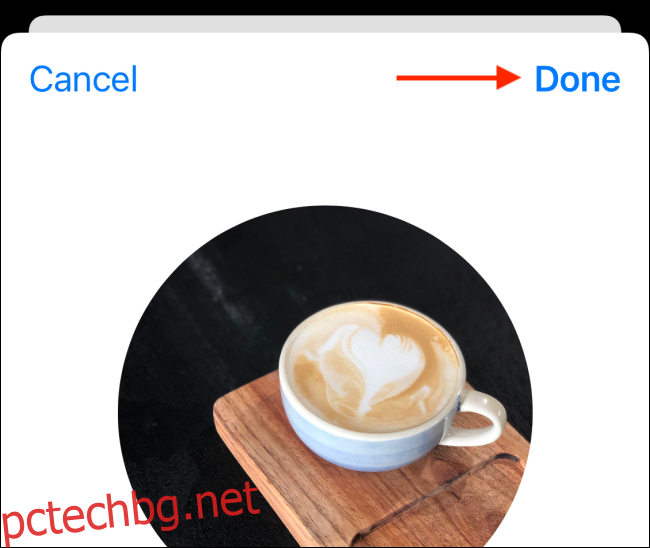
Сега ще видите актуализираното изображение в горната част на екрана.
Ако искате да добавите емоджи, докоснете бутона за емоджи.
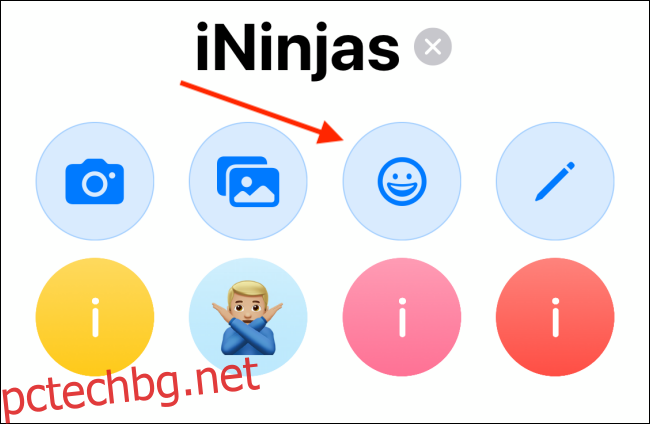
Изберете емоджи. Можете да търсите емоджи от полето за търсене на емоджи, ако не можете да намерите конкретен герой.
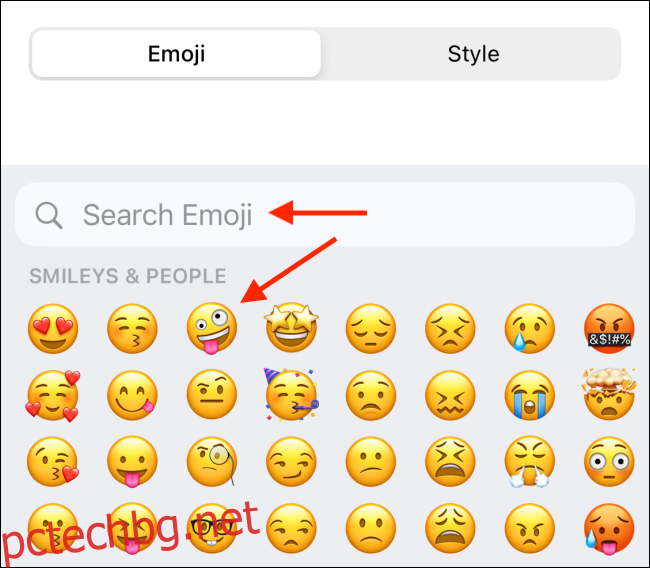
След като изберете емоджи, отидете в раздела „Стил“, за да промените цвета на фона.
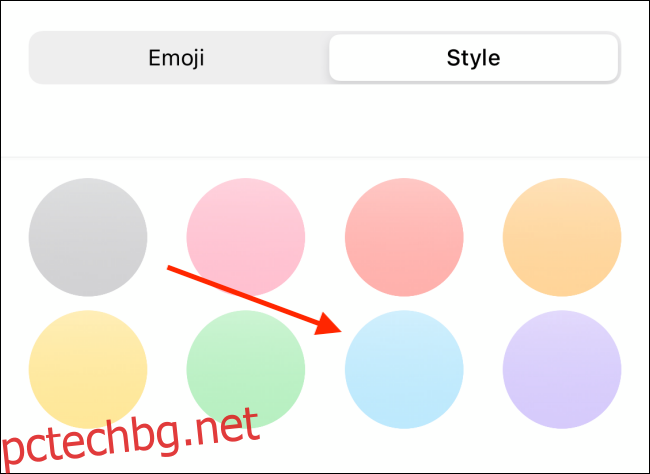
След като сте готови, докоснете бутона „Готово“.
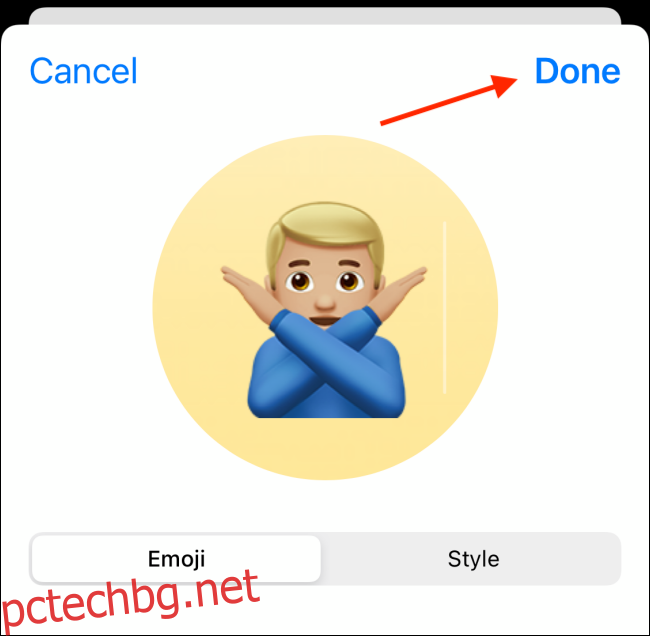
Вече ще виждате емоджи като новата групова снимка.
След като приключите с персонализирането на името на групата и снимката, докоснете бутона „Готово“, за да запазите промените и да се върнете към разговора. Като алтернатива можете да докоснете бутона „X“, за да премахнете груповата снимка.
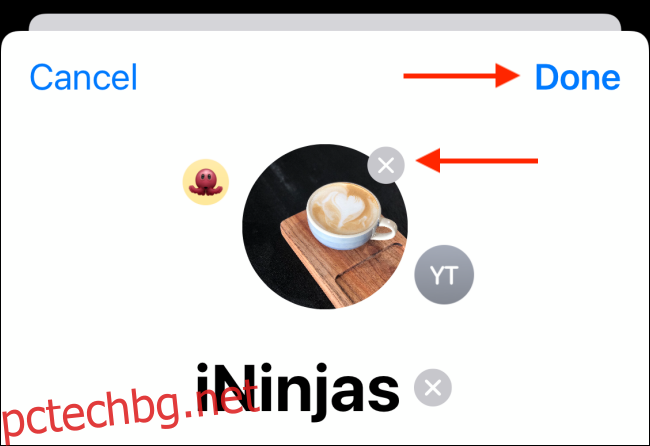
Не искате да използвате повече iMessage? Ето как да деактивирате и изтриете iMessage от вашия iPhone или iPad.